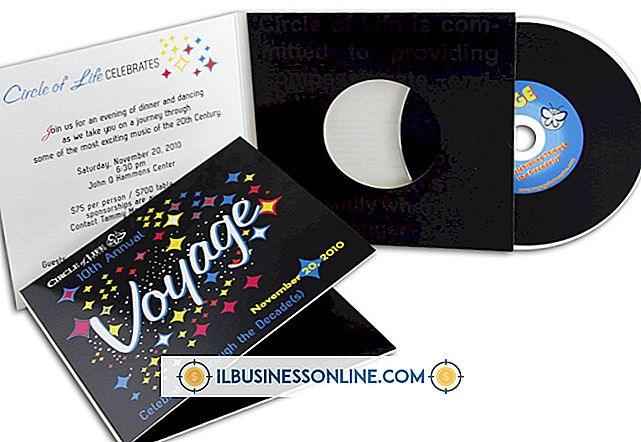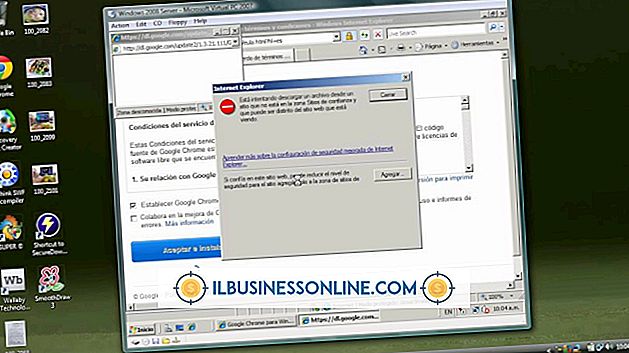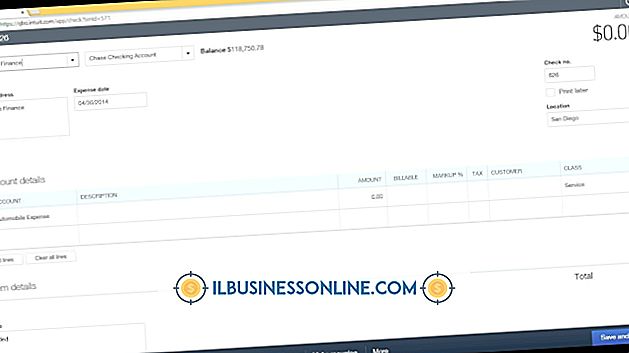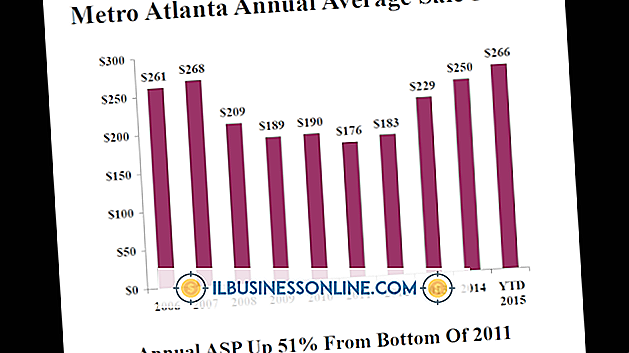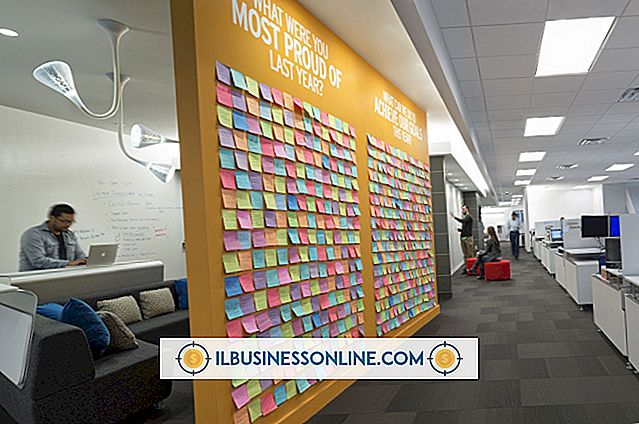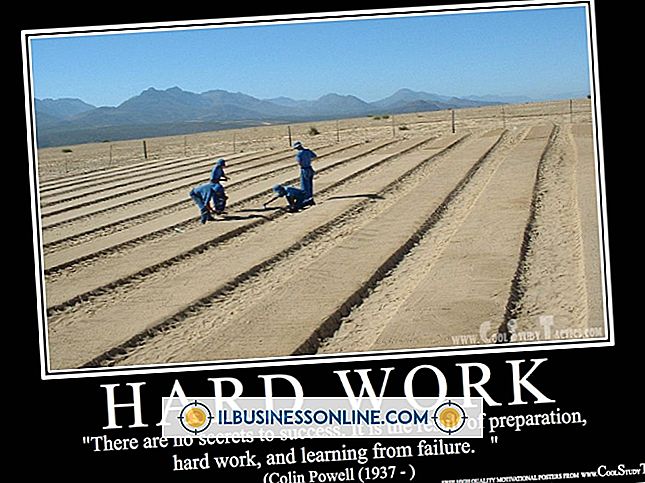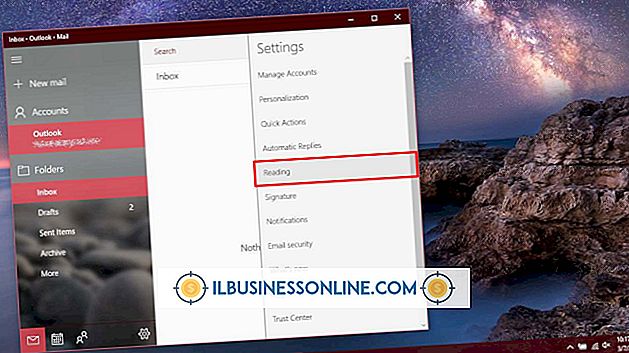Hoe twee monitoren in Windows 7 in te schakelen

Een lay-out met twee schermen breidt uw beschikbare werkruimte uit met meer schermruimte, waardoor u veel opties heeft bij het configureren van uw beeldschermen. U kunt bijvoorbeeld een scherm gebruiken om referentiemateriaal weer te geven of om uw e-mail open te houden terwijl u aan het andere beeldscherm werkt. Een tweede scherm kan ook nuttig zijn voor andere taken, zoals het spiegelen van uw weergave op een groter scherm voor een presentatie of vergadering. Nadat u uw tweede monitor op uw werkstation hebt aangesloten, schakelt u deze in en configureert u deze met behulp van het configuratiescherm Schermresolutie.
1.
Sluit de tweede monitor aan op de computer als deze nog niet is aangesloten.
2.
Klik met de rechtermuisknop ergens op het bureaublad en klik op "Schermresolutie" in het contextmenu.
3.
Klik op het tweede monitorpictogram. Als het pictogram van de tweede monitor niet verschijnt, klikt u op de knop "Detecteren" om alle momenteel verbonden beeldschermen te tonen.
4.
Klik op het menu "Meerdere schermen" en selecteer een secundaire weergaveoptie. Als u beide monitoren als een werkruimte wilt gebruiken, selecteert u 'Uw beeldschermen uitbreiden'. Als u één monitor als een werkruimte met een gespiegeld beeldscherm op de tweede monitor wilt gebruiken, selecteert u 'Uw vertoningen dupliceren'.
5.
Klik op de knop "OK" om uw wijzigingen toe te passen en het venster Schermresolutie te sluiten.
Tip
- Versleep de weergavepictogrammen in het venster Schermresolutie om de virtuele lay-out van uw werkruimten in te delen.